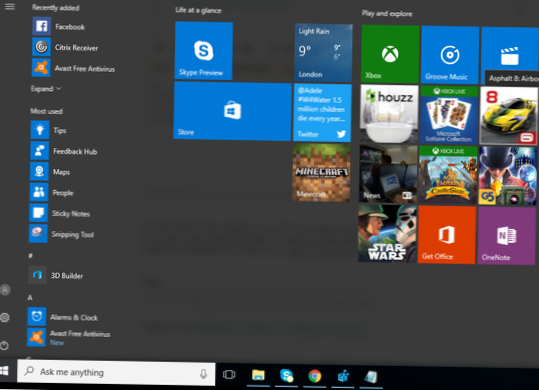Sådan gør du:
- Åbn Start-menuen, find derefter den app, du vil fastgøre på listen, eller søg efter den ved at skrive appnavnet i søgefeltet.
- Tryk på og hold (eller højreklik) på appen, og vælg derefter Fastgør til start .
- For at frigøre en app skal du vælge Unpin fra Start.
- Hvordan frigøres jeg fra startmenuen?
- Hvordan løsnes jeg fra proceslinjen ved opstart?
- Hvordan får jeg den klassiske startmenu i Windows 10?
- Hvordan ændrer jeg standard Start-menuen i Windows 10?
Hvordan frigøres jeg fra startmenuen?
BEMÆRK: For at fjerne en genvej fra Start-menuen eller proceslinjen skal du højreklikke på det genvejsikon, du vil fjerne, og derefter klikke for at vælge enten Unpin fra Start eller Unpin fra proceslinjen.
Hvordan frigøres jeg fra proceslinjen ved opstart?
Frakobl fra Start-menuen
Klik på Start. Den app, du ønsker at frigøre fra proceslinjen, skal også være der i startmenuen. Højreklik på appen, og vælg Mere > Frigør fra proceslinjen. Appen skal være væk fra proceslinjen.
Hvordan får jeg den klassiske startmenu i Windows 10?
Klik på Start-knappen og søg efter klassisk shell. Åbn det øverste resultat af din søgning. Vælg startmenuvisningen mellem Classic, Classic med to kolonner og Windows 7-stil. Tryk på OK-knappen.
Hvordan ændrer jeg standard Start-menuen i Windows 10?
Sådan skifter du mellem Start-menuen og Start-skærmen i Windows...
- For at gøre startskærmen til standard i stedet skal du klikke på Start-knappen og derefter klikke på kommandoen Indstillinger.
- Klik på indstillingen til Tilpasning i vinduet Indstillinger.
- Klik på indstillingen for Start i vinduet Personalisering.
 Naneedigital
Naneedigital